Lopullinen opas Kindle-kirjojen lukemiseen Kobossa
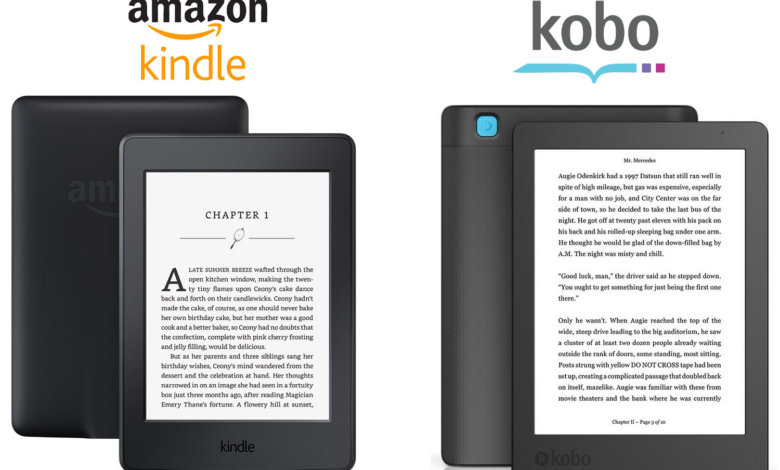
Takana ovat ajat, jolloin sinun on mentävä markkinoille ostaaksesi suosikkikirjojasi. Teknologisen kehityksen ansiosta voit käyttää kirjoja useilta Internetissä saatavilla olevilta eBook-alustoilta. Nämä pehmeämuotoiset kirjat antavat sinulle paremman lukukokemuksen verrattuna kovamuotoisiin kirjoihin. Voit pitää niitä mukanasi tabletin, matkapuhelimen jne. muodossa. Lyhyesti sanottuna e-kirjojen keksiminen on siunaus kaikilta osin.
Amazon Kindle ja Kobo
Kuitenkin, kun on valittava paras kenelle tahansa sopiva eBook-alusta, Amazon Kindle ja Kobo ovat yleisimmin käytettyjä. Tämä johtuu niiden sujuvasta suorituskyvystä ja luotettavuudesta. Koska nämä alustat käyttävät erillisiä e-kirjojen muotoja, saatat kohdata ajatuksen, että voiko Kobo lukea Kindle-kirjoja?
Tämä yksinkertainen vastaus tähän kysymykseen on EI , et voi käyttää Koboa Kindle-kirjan lukemiseen sellaisenaan. Et voi löytää Kobo-yhteensopivia Amazon-kirjoja. Syyt siihen eivät ole kovin yllättäviä.
Miksi et voi lukea Kindle-kirjoja Kobolla?
Ensinnäkin tutustutaan siihen, mikä on todellinen syy siihen, että et voi lukea Kindle-kirjoja Kobosta.
Kun ostat kirjan Kindlestä, se on DRM-suojattu. Lyhenne "DRM" tarkoittaa Digital Rights Managementia, joka ohjaa ja rajoittaa digitaalisen median käyttöä. Tällä käytännöllä tietyn digitaalisen median omistajat haluavat varmistaa, ettei heidän sisältöään kopioida joillekin muille laitteille tai alustoille.
Lisäksi Kindle eBook -muodossa, .azw , ei ole tuettu Kobossa. Et siis voi lukea kirjaa, jossa on tämä tiedostomuoto.
Kuinka tehdä Kindle-kirjoista kobo-luettavia?
Olemme käyneet yksityiskohtaista keskustelua siitä, kuinka Kobo ei tue Amazonilta ostamiasi kirjoja DRM-suojauksen vuoksi. Nyt, jotta voit lukea suosikkikirjojasi Kobossa, meillä on ratkaisu, joka todella toimii.
Voit muuntaa Kindle-kirjat muotoon, jota Kobo eli ePUB tukee yksinkertaisten ja helppojen vaiheiden avulla.
Käydään prosessi läpi!
Aloitus
Varmista, että sinulla on
Kindle-sovellus
jo asennettu laitteellesi. Tämä ohjelmisto on saatavana sekä Windowsille että Macille. Tulet vaatimaan
Epubor Ultimate
, kevyt ohjelma, joka voi purkaa DRM-salauksen ja suorittaa e-kirjojen muotojen muunnoksia keskenään. Lataa ja asenna Epubor Ultimate -ohjelmisto tietokoneellesi.
Lataa ilmainen Epubor Ultimate
Lataa ilmainen Epubor Ultimate
Noudata joitain yksinkertaisia ohjeita!
Heti kun avaat Epubor Ultimate tietokoneen näytöllä näet puhtaan käyttöliittymän ikkunan.
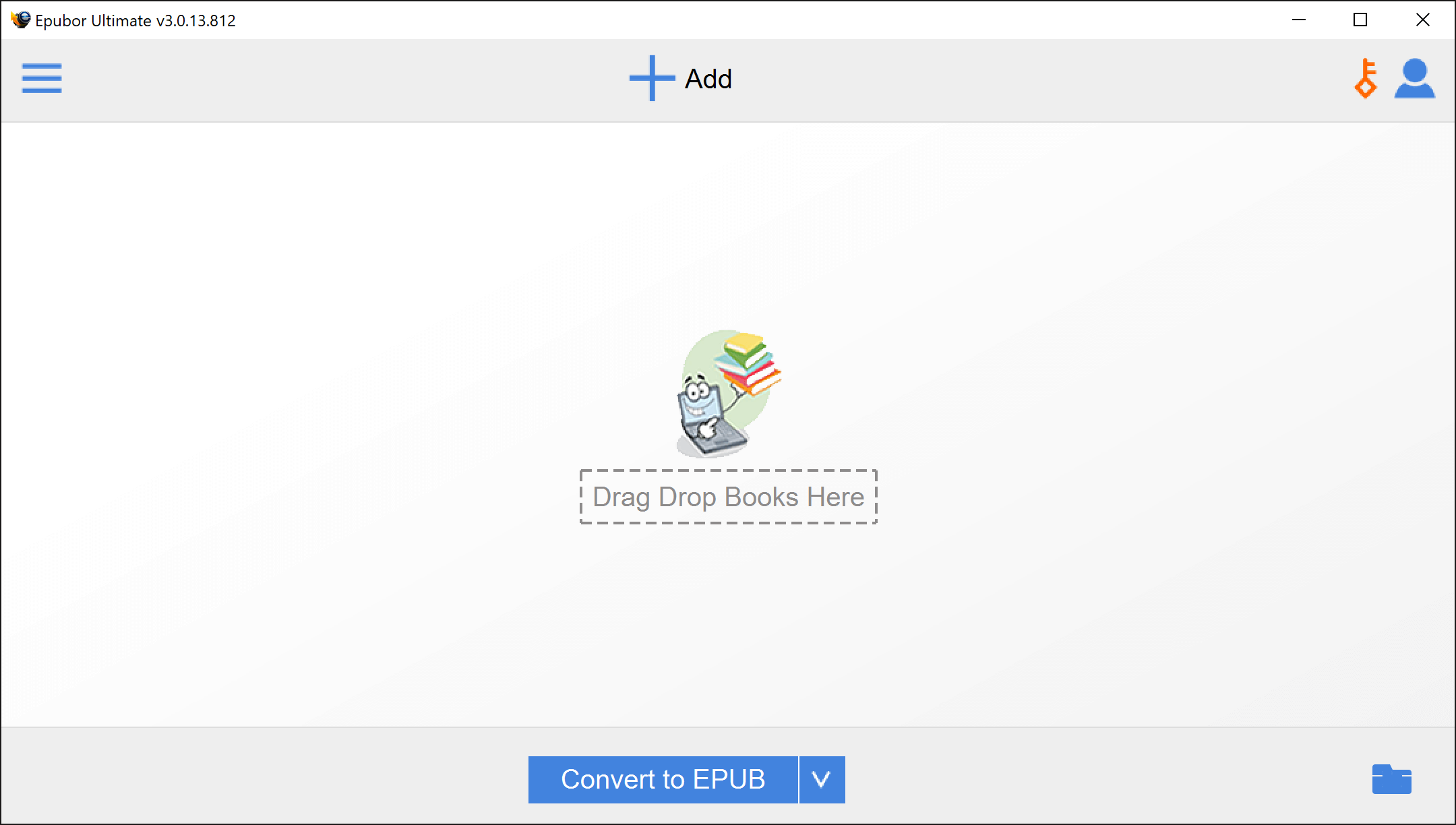
Vaihe 1: Napsauta Asetukset-painiketta vasemmassa yläkulmassa.
Vaihe 2: Heti kun teet sen, näet erilaisia e-kirjan vaihtoehtoja, kuten Kindle, eReader, Adobe jne. Meidän tapauksessamme sinun on valittava "Kindle" -välilehti jatkaaksesi.

Vaihe 3: Välilehti on tyhjä, jos sinulla ei vielä ole Kindle-kirjaa laitteellasi. Uudet Kindle-e-kirjat on ladattava osoitteesta Kindle PC:lle sovellus. Heti kun lataus on valmis, e-kirja näkyy Epubor Ultimaten Kindle-välilehdellä. Päivitä luettelo jokaisen uuden latauksen jälkeen napsauttamalla "Kindle" -välilehtipainiketta.
Ennen kuin lataat kirjoja Kindle for PC:stä, varmista, että avaat Epubor Ultimate ensimmäinen. Salauksen purkaminen epäonnistuu, jos et tee tätä. Tämä johtuu siitä, että Epubor Ultimate suorittaa automaattisesti komentokehotteen estääkseen Kindle for PC:n hankkimasta Kindle-kirjoja, joissa on uusin DRM-suojaus.
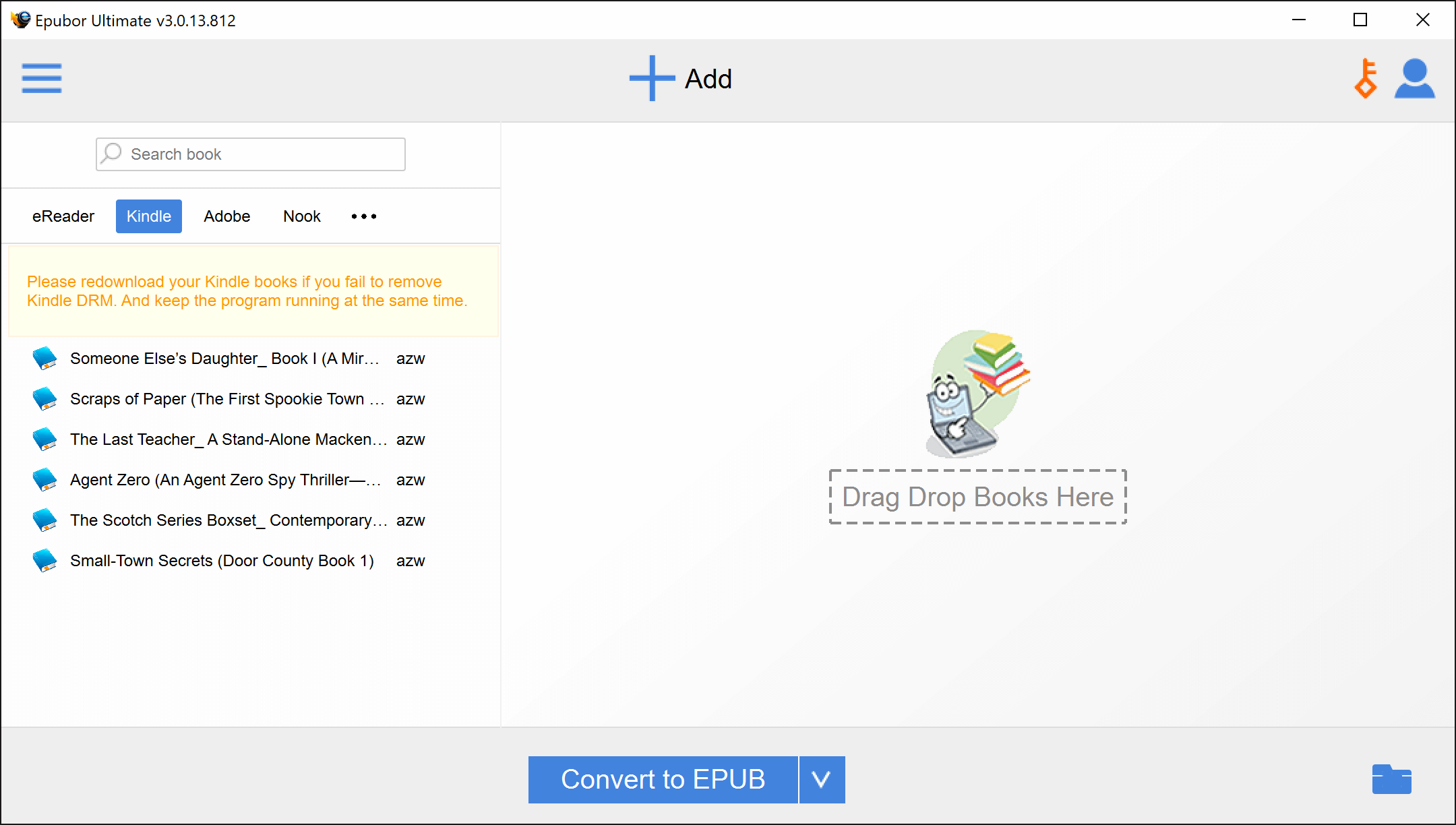
Huomaa myös, että Epubor Ultimate näyttää vain Kindle-muotoiset tiedostot, jotka on tallennettu tiettyyn kansioon. Kansion oletussijainti on C:\Käyttäjät\Käyttäjänimi\Documents\Oma Kindle-sisältö . Voit valita eri sijainnin asetusvalikosta. Voit tehdä sen napsauttamalla "Käyttäjä" -kuvaketta oikeassa yläkulmassa. Valitse käyttäjäikkunassa "Asetukset" -välilehti ja napsauta sitten "Kindle". Voit yksinkertaisesti kirjoittaa tai selata haluamaasi sijaintia "Lähdesijainti" -kenttään ja napsauttaa sitten "OK" tallentaaksesi muutoksen.
Vaihe 4: Vedä ja pudota haluamasi kirja luettelosta oikealla olevalle alueelle. Kun teet tämän, DRM poistetaan automaattisesti Kindle-kirjasta. Voit vetää ja pudottaa useita kirjoja samanaikaisesti.
Kun DRM on poistettu, kirjan viereen ilmestyy vihreä valintamerkki "Decrypted" -tunnisteella.

Vaihe 5: Napsauta nyt "Muunna"-painikkeen vieressä olevaa nuolta alareunassa. Tämä tarjoaa sinulle erilaisia vaihtoehtoja, kuten ePUB, PDF, TXT, MOBI ja AZW3.

Vaihe 6: Valitse ePUB-vaihtoehto, koska tämä on Kobon tukema muoto. Heti kun valitset ePUB-vaihtoehdon, painikkeen teksti muuttuu tekstiksi "Muunna EPUBiksi". Napsauta sitä ja muunnosprosessi alkaa.
Tulokset
Muuntaminen kestää vain hetken, ja näyttöön tulee vihreä valintamerkki onnistumisen merkiksi. Pääset tiedostoon napsauttamalla oikeassa alakulmassa olevaa "kansio" -kuvaketta. Nyt voit kopioida tiedostot kohdekansiosta ja ladata ne Koboon.

Johtopäätös
Nämä yksinkertaiset ja helpot vaiheet ovat kaikki mitä tarvitset Kindle-kirjojen lukemiseen Kobossa. Tämä menetelmä säästää sinua ostamasta kirjaa uudelleen, koska Kobo ei tue Kindlen tiedostomuotoa. Itse asiassa voit käyttää tätä menetelmää myös sellaisten kirjojen käyttämiseen, joita ei muuten ole saatavilla Kobossa.
Lataa ilmainen Epubor Ultimate
Lataa ilmainen Epubor Ultimate



